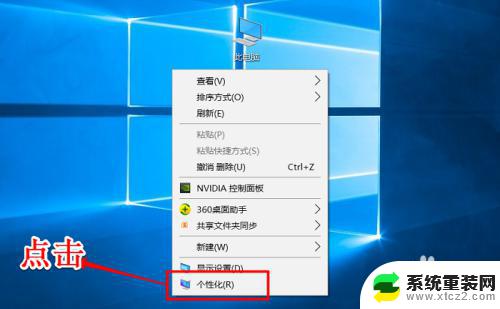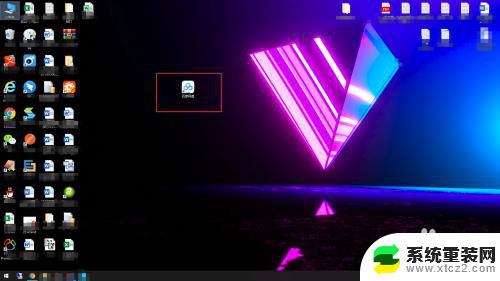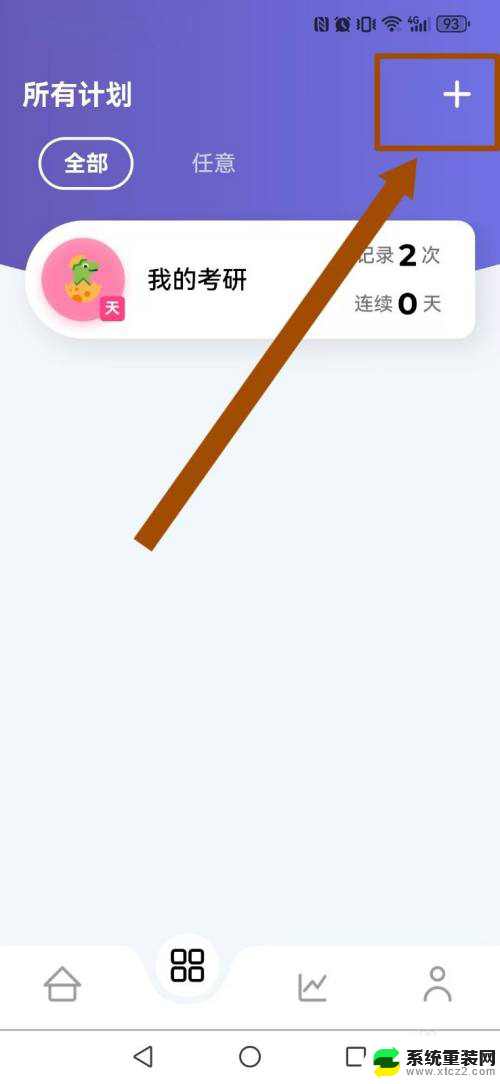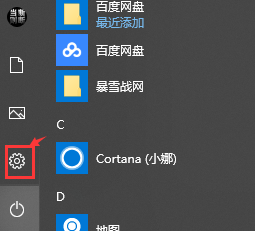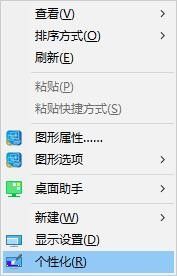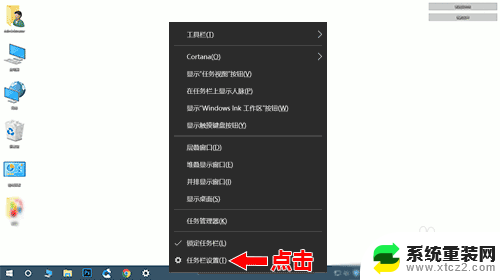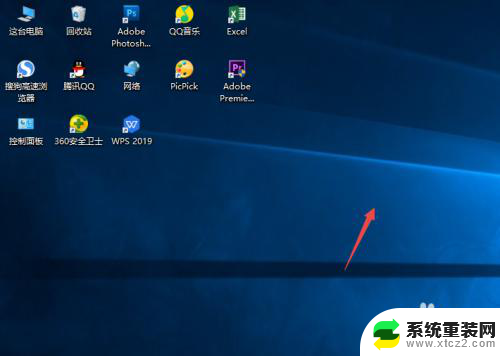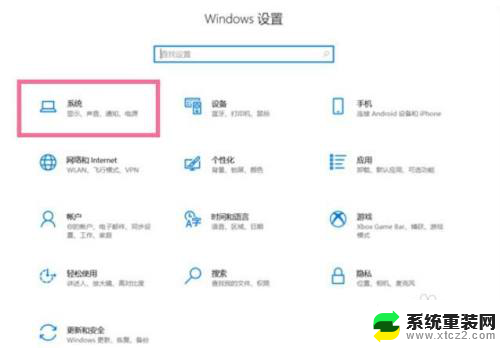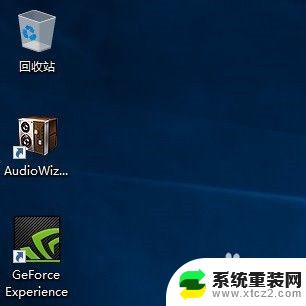windows10自定义图标 Windows10如何更改应用图标
更新时间:2023-10-24 16:03:38作者:xtyang
windows10自定义图标,在如今数字化时代,Windows10操作系统已成为许多人日常工作和娱乐的首选,有时我们可能会对系统自带的应用图标感到单调乏味,渴望着一些个性化的改变。幸运的是Windows10提供了一种简单而有效的方法来自定义应用图标,让我们的电脑界面焕然一新。本文将介绍如何在Windows10中更改应用图标,让我们一起来探索吧!
具体步骤:
1.准备图标,搜集自己喜欢的图片(我随便找了张)
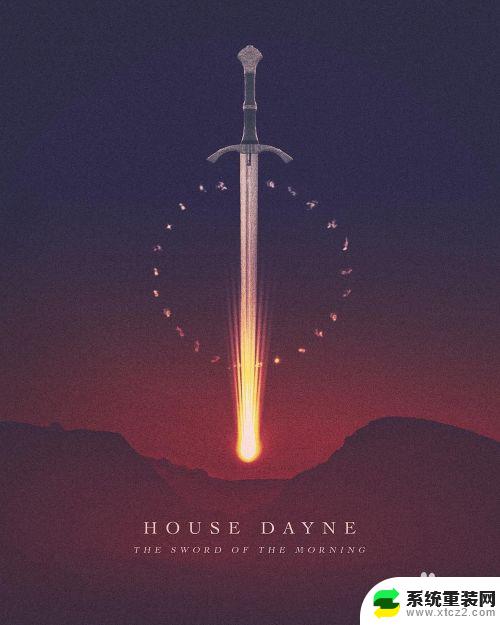
2.用画图工具打开图片(选择打开方式)
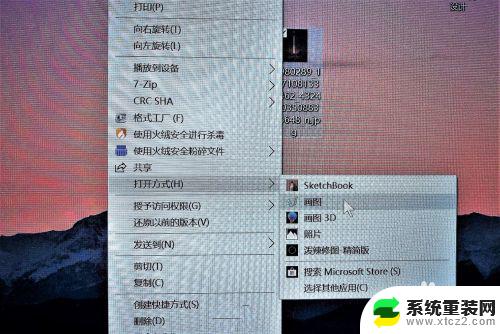
3.在画图工具里另存为bmp类型的图片
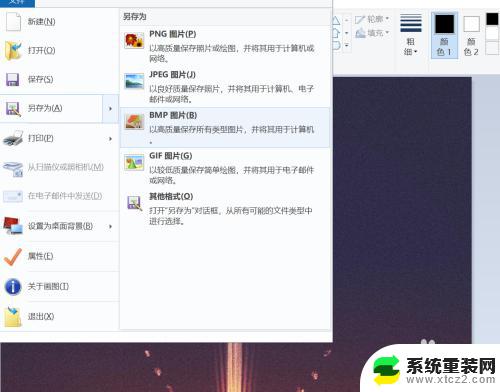
4.将得到的bmp类型图片更改为ico类型图标
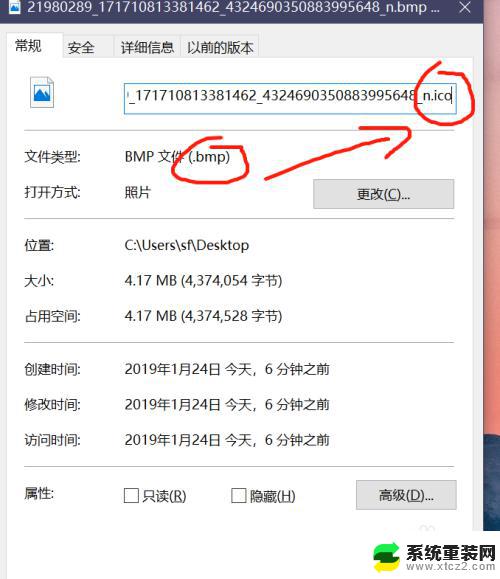
5.右击应用,进入更改图标。找到刚才的ico类型图标选择即可!
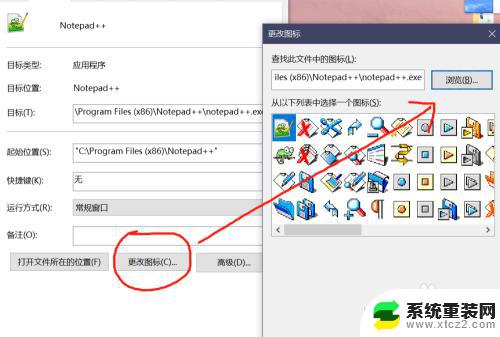
6.成功更改图标,以百度网盘为例!
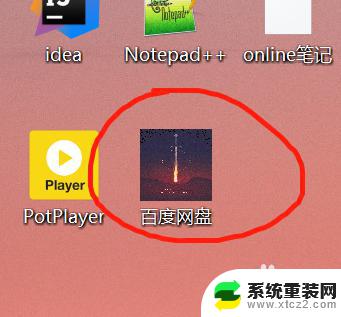
以上就是自定义Windows 10图标的全部内容,如有遇到相同问题的用户,请参考本文中介绍的步骤进行修复,希望本文能够对您有所帮助。